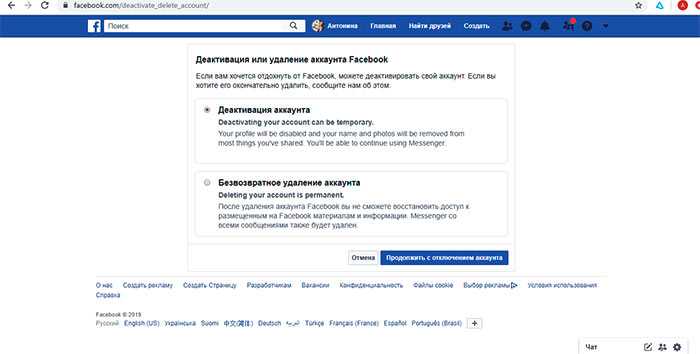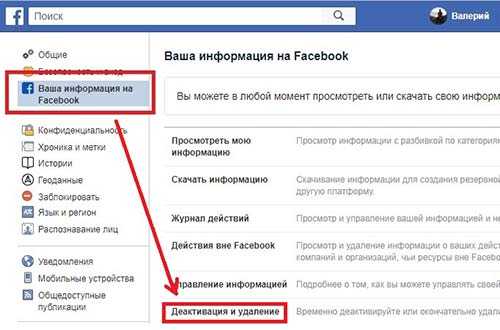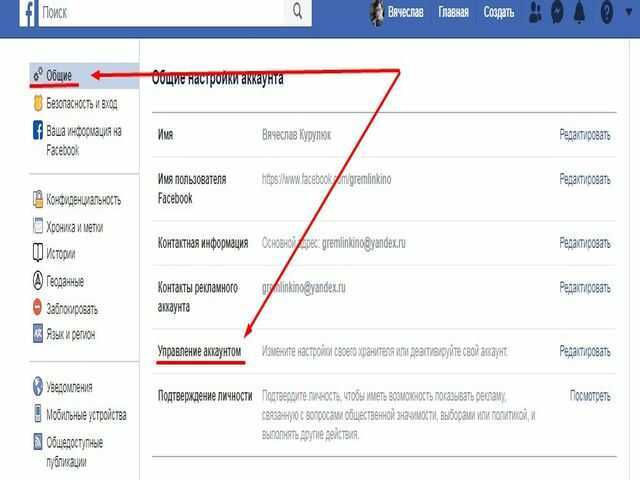Инструкция по установке
Если вы давно пользуетесь операционной системой Андроид, то знаете, что все стандартные приложения можно найти в Google Play. Не является исключением и официальное фейсбуковское приложение. Достаточно ввести в поисковой строке гугл-маркета название социальной сети, и вы сразу же найдете искомый эппликейшн. Установить же его можно как непосредственно со смартфона, так и подключившись к компьютеру через USB-кабель.
Гораздо проще устанавливать программы на самом мобильном устройстве. Для этого, естественно, необходимо иметь доступ к сети Интернет, а также достаточно свободного места в памяти телефона. Итак, сначала зайдите в Play Store (он же Google Play). В строке поиска введите «Facebook». Совпадений по запросу будет много, но интересует нас только официальное приложение, которое будет самым первым в списке результатов. Теперь нужно лишь нажать на него, а затем – на кнопку «Установить» (Install).
официально разработанный Фейсбуком продукт для устройств на Андроид всегда распространяется совершенно бесплатно.
Установка через соединение с компьютером необходима в тех случаях, когда доступ к Интернету с мобильного устройства временно недоступен. Почему временно? Потому что для использования приложения Фейсбук вам все равно нужен Интернет.
Итак, подключите свой смартфон/планшет к компьютеру с помощью USB-кабеля. Зайдите в Интернет-браузере на сайт Google Play и в поисковой строке введите «Facebook».
Искомое приложение будет первым в списке – нажмите на него.
Затем нажмите «Установить» и выберите из списка подключенный к компьютеру телефон. Загрузка приложения начнется автоматически, а уже после ее завершения вы сможете запустить программу на смартфоне.
не забывайте следить за обновлениями приложения. Новые версии программы, как правило, не только исправляют существующие ошибки, но и дополняют ее интересными функциями.
Как деактивировать аккаунт в фейсбуке
Из веб-версии
С любой страницы Facebook нужно нажать на треугольник ниспадающего меню (самая правая иконка в верхнем меню) и выбрать «Настройки», или просто перейти по этой ссылке.
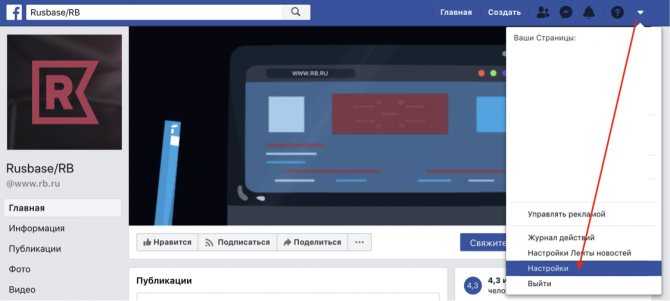
Нажать «Редактировать» на блоке «Управление аккаунтом»
И нажать «Деактивировать аккаунт» в самом низу этого блока настроек.
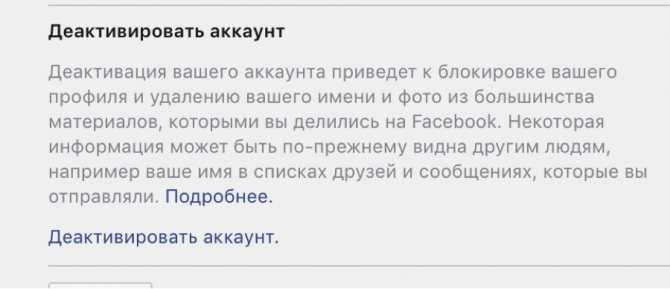
Чтобы не получилось так, что ваш аккаунт хочет деактивировать коллега, которому вы не особо нравитесь, но оставили рабочий компьютер включенным, Facebook попросит ввести актуальный пароль от учетной записи, и лишь после этого аккаунт будет деактивирован. Messenger сохранит работоспособность и историю переписки, ну а когда вам снова захочется поделиться мыслями, настроением или рассказать Марку, что у вас нового, вы всегда сможете активировать аккаунт заново, полностью восстановив все данные.
Из мобильного приложения
Нажмите на меню-гамбургер на нижней панели приложения, затем «Настройки и конфиденциальность» — «Настройки».
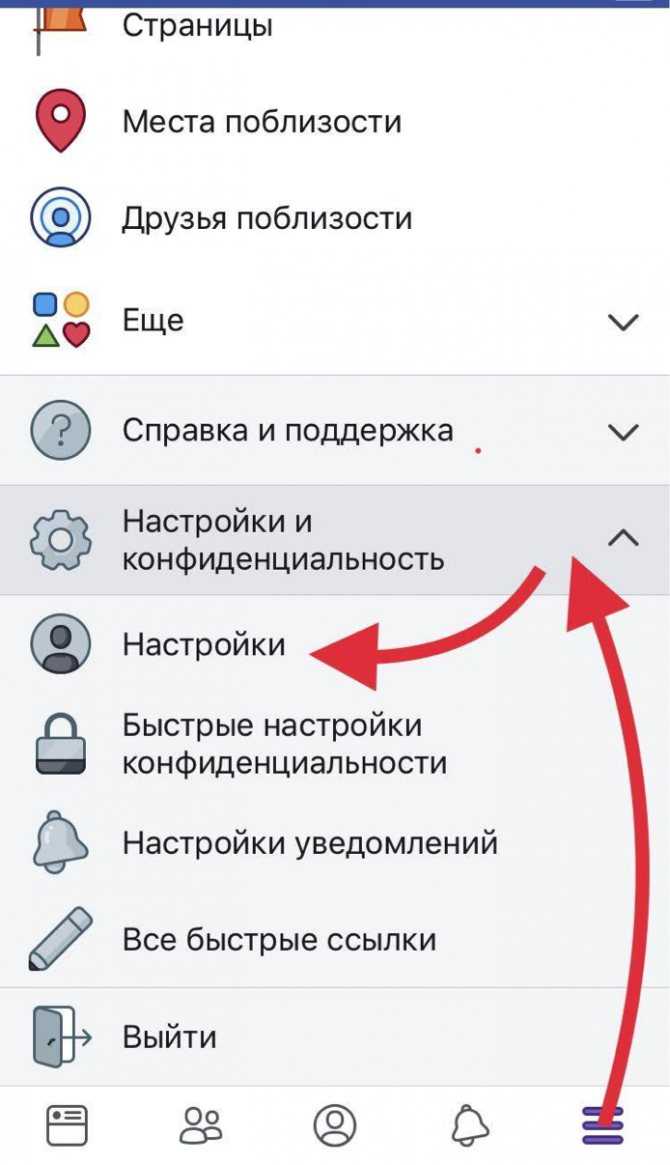
Далее понадобится пункт меню «Управление аккаунтом». Кстати, на текущем экране можно с помощью приложения скачать архив загруженных вами данных.
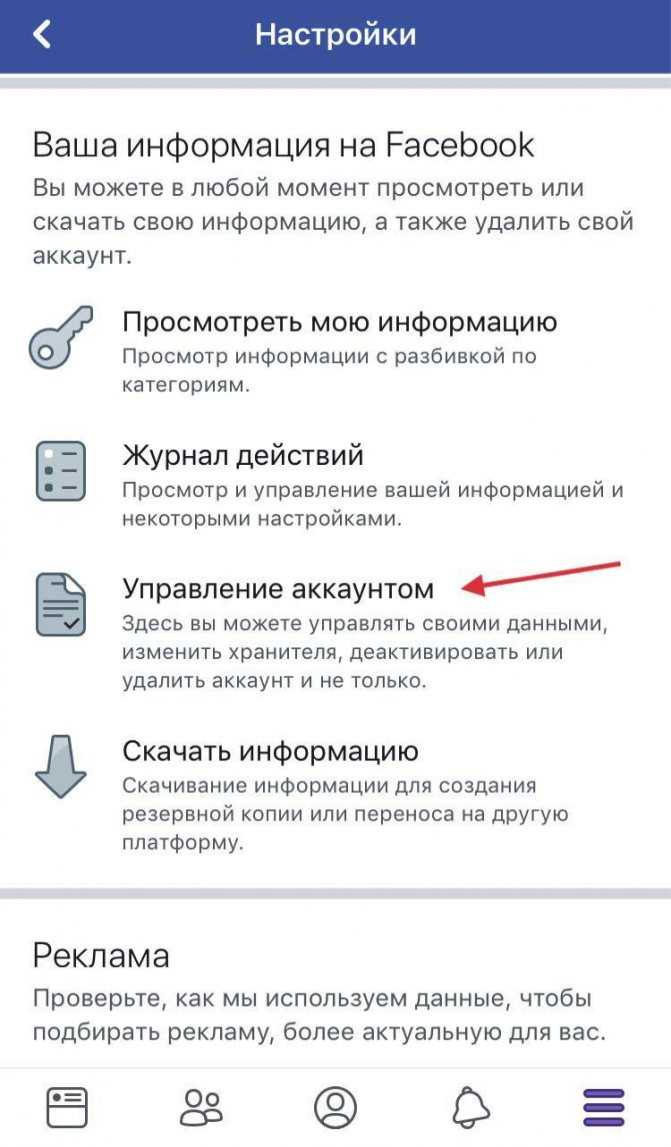
А в «Управлении аккаунтом» — раздел «Деактивация и удаление».
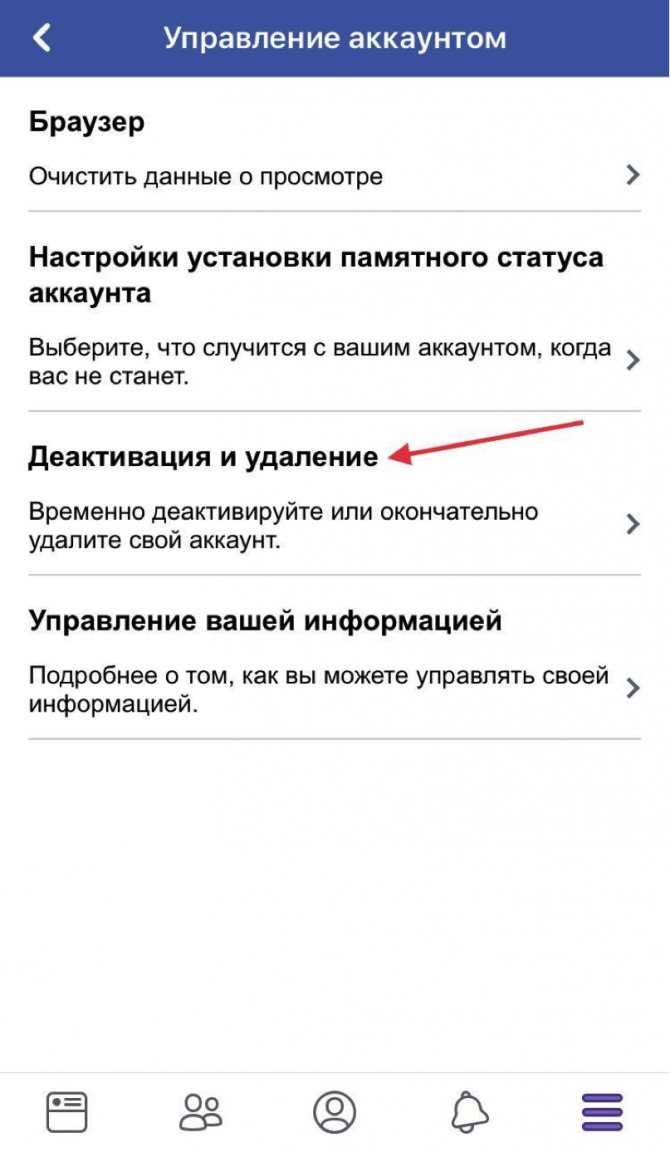
После чего останется лишь финально определиться с решением насчет деактивации или удаления, выбрав соответствующий пункт.
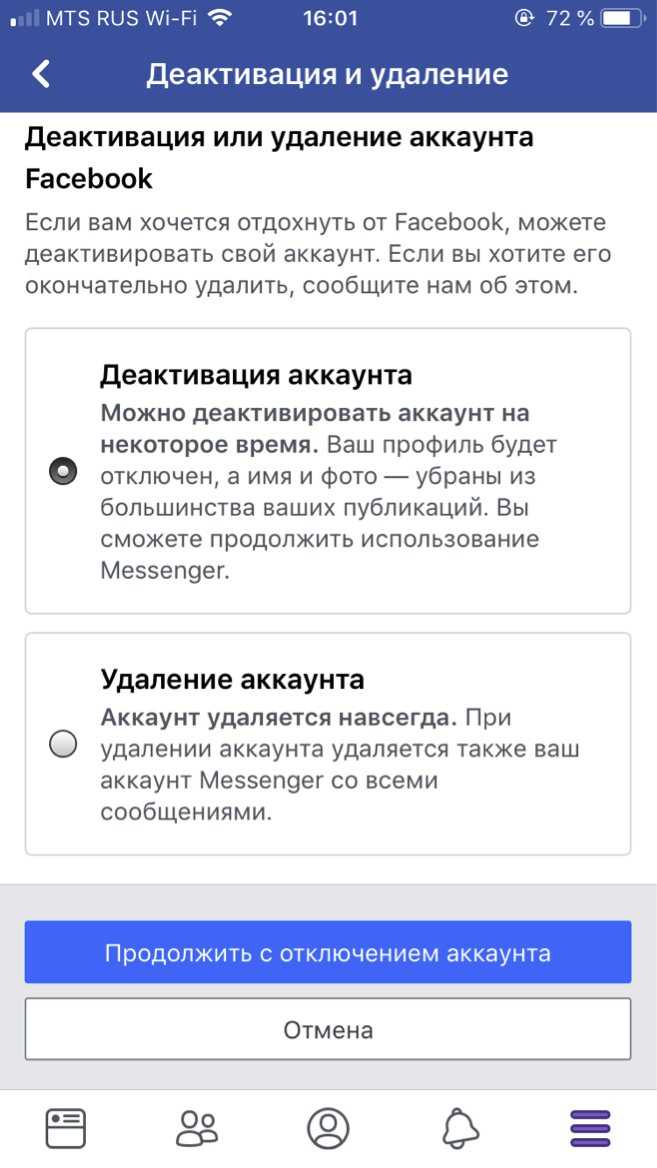
Инструкция для мобильных устройств
Как удалить аккаунт Фейсбук навсегда с телефона? Ответ на этот вопрос интересует многих. Для этого нам потребуется всего лишь смартфон (без разницы, на iOS или на Android) и установленное официальное приложение Facebook с введенными регистрационными данными. Выполняется все так:
- В панели управления приложением нажимаем кнопку с тремя горизонтальными полосками.
- В появившемся меню тапаем по пункту «Настройки и конфиденциальность» и затем «Настройки».
- Далее находим блок «Ваша информация на Facebook» и переходим в меню «Управление…».
- Теперь тапаем по пункту «Деактивация и…».
- Затем выбираем «Удаление аккаунта» и жмем «Продолжить…».
- Вводим пароль от учетной записи и подтверждаем действие при помощи нажатия на «ОК».
Вот и вся процедура. Окончательное удаление страницы будет осуществлено через 30 дней после выполнения данной процедуры. Быстрее никак нельзя. Хорошо хоть, что в мобильном приложении можно удалить страницу.
Способы восстановить удаленный профиль
Если вы удалили страницу по второй инструкции, вернуть ничего не получится. Этот способ удаления необратим. Но вот если вы просто деактивировали страницу, для восстановления достаточно будет просто войти в онлайн.
Итак, удаление страницы – необходимая функция любой социальной сети. И Фейсбук позволяет как на время отключить профиль, так и полностью стереть все свои данные с их серверов. Насколько эта система лучше или хуже тех, к которым мы привыкли больше, размышлять я не буду, потому что удобство есть и там и там.
А о временном и окончательном удалении из Телеграма читайте в соответствующей статье.
Читайте далее:
Удаление аккаунта в Телеграме с Андроида и Айфона: особенности и ошибки
Варианты, как закрыть страницу в Фейсбук навсегда
Как изменить название страницы в Facebook без лишних гвоздей?
Как заблокировать и разблокировать человека в Facebook?
Что делать, если сгоряча удалил страницу в Однаклассниках?
Способы удаления профиля
Перед тем, как деактивировать свой аккаунт, рекомендуется сделать его резервную копию. Нужна она для возможности сохранения всех переписок, фотографий, видео и других полезных материалов, которые были использованы на протяжении всего времени. Сделать ее можно так:
- Авторизуйтесь на официальном сайте Facebook через браузер.
- Найдите треугольник, который располагается в верхней части экрана. После его нажатия откроется новое окно, где потребуется перейти в меню «Настроек».
- В новом разделе выберите функцию «Скачать информацию».
- Поставьте отметку только на тех полях, которые требуется сохранить.
Резервную копию можно скачать на любое устройство – персональный компьютер, ноутбук, телефон или планшет. Это единственный этап подготовки. Теперь, можно закрыть свою страницу одним из нескольких способов.
Временное удаление
Если человек не уверен в том, продолжит он дальше использовать Фейсбук или нет, лучше сделать временное удаление страницы. Осуществляется это следующим образом:
- Через основное меню перейдите в пункт «Настройки».
- Появится новое окно, где выберите вкладку «Ваша информация».
- На следующе странице уже автоматически отмечена деактивация. Нажмите только на кнопку в нижней части экрана. Для подтверждения своих действий потребуется ввести логин и пароль от учетной записи.
- После этого появятся дополнительные настройки, поставьте отметку напротив надписи «Продолжайте использовать Messenger».
- Нажмите кнопку «Деактивировать».
Если все сделано правильно, вся информация из профиля, кроме имени и фамилии, станет недоступной для других пользователей. При этом можно продолжить общение с друзьями.
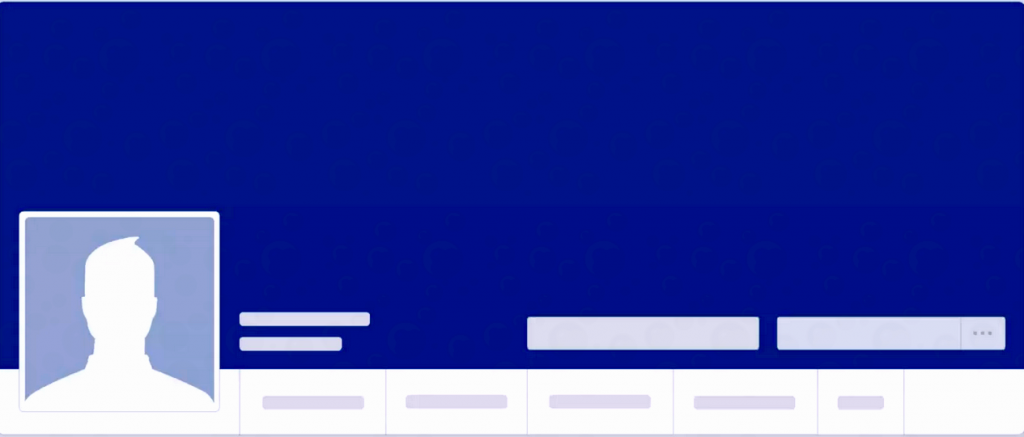
Удаление навсегда
Если возникло желание перестать пользоваться социальной сетью, то возникает необходимость удалить страницу в Фейсбук навсегда без восстановления. Сделать это можно по следующей пошаговой инструкции:
- Через общее меню и настройки перейдите в раздел «Ваша информация».
- Сделайте те же самые действия, что и временной деактивации аккаунта.
- Удалите учетную запись.
Если не закрыть профиль сразу, то доступ к нему можно будет установить еще в течение 30 суток. После этого страница безвозвратно сотрется и восстановить ее будет невозможно, доступ ко всей информации будет утерян.
Удаление публичной страницы
Публичную страницу создают с целью ведения интернет-бизнеса в социальной сети. Если пользователь является единственным администратором, то не возникнет проблем с тем, как удалить страницу в Фейсбуке с телефона или персонального компьютера. Сделать это можно следующим образом.
- Активизируйте аккаунт с любого браузера. Для этого введите привычную комбинацию логина и пароля.
- Через верхнюю панель экрана перейдите в меню настроек.
- После этих действий откроется новое окно, в котором выберите надпись «Удалить страницу». После нажатия на нее и подтверждения своих действий, профиль будет удален, а вся информация с него стерта.
Сложнее закрыть доступ к публичной странице в том случае, если у нее несколько пользователей. Это действие станет возможным только при обращении к администрации сайта.
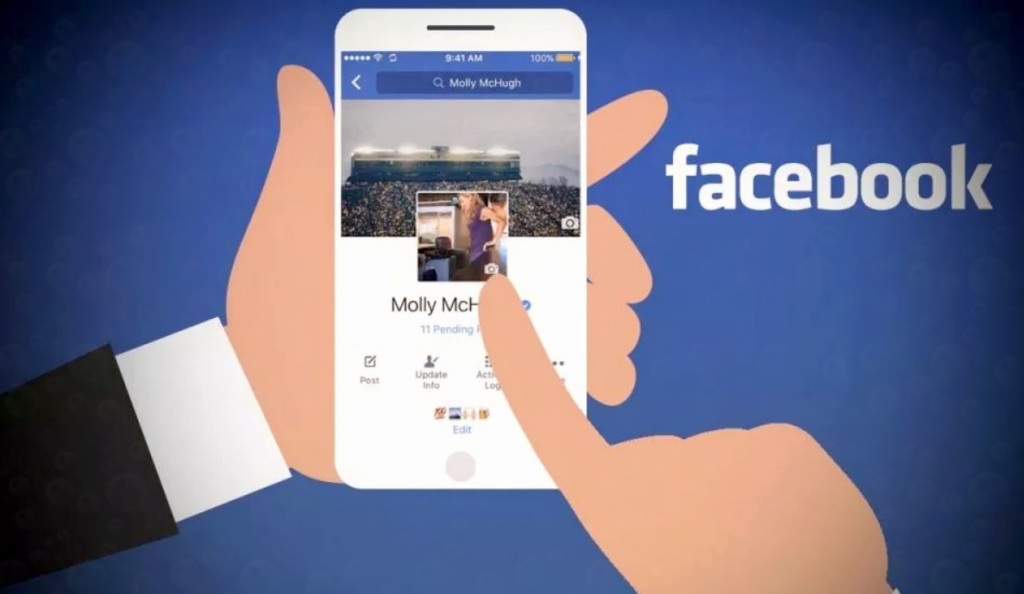
Удаление через мобильное приложение
Сегодня мало, кто пользуется социальными сетями через окно браузера. Гораздо удобнее это делать через мобильное приложение. Способ, как удалить страницу в Фейсбуке через телефон, простой, он состоит всего из нескольких действий:
- Зайдите на свою страницу. В нижней части экрана в правом углу нажмите на три горизонтальных полоски.
- Откроется общее меню, где следует выбрать пункт настройки и конфиденциальности.
- В новом меню настроек кликните на надпись «Управление», после чего появится блок «Ваша информация на Фейсбук».
- Нажмите «Деактивация и удаление», затем, в новом окне выберите «Удалить» для временной заморозки или «Продолжить с удалением» для безвозвратного закрытия аккаунта.
Последнее действие – подтверждение того, что именно пользователь пытается удалить свою страницу. Для этого ему предстоит указать ту информацию, которую он использует для входа в профиль.
Как скачать архив вашей информации в Facebook
Вы не фанат Facebook, но хотите сохранить контент, который вы разместили в своем профиле? Вы можете очень легко это сделать — просто выполните следующие действия:
1. На странице настроек нажмите «Информация о вашем Facebook»> Скачать информацию:
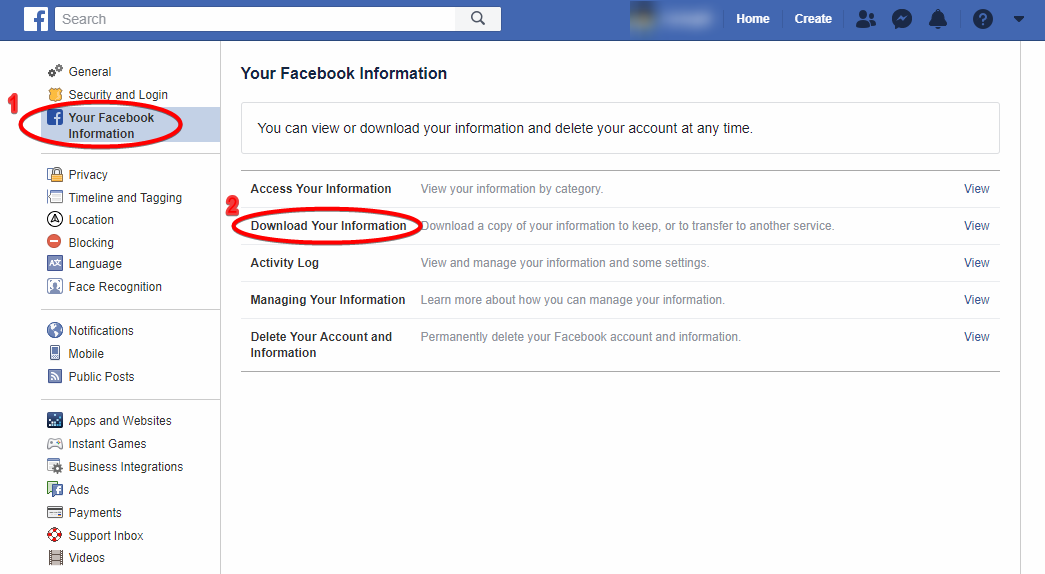
2. Вы попадете на страницу архива вашей информации. Здесь вы можете выбрать именно то, что вы хотите загрузить, а также установить диапазон дат, формат архива и качество медиа:
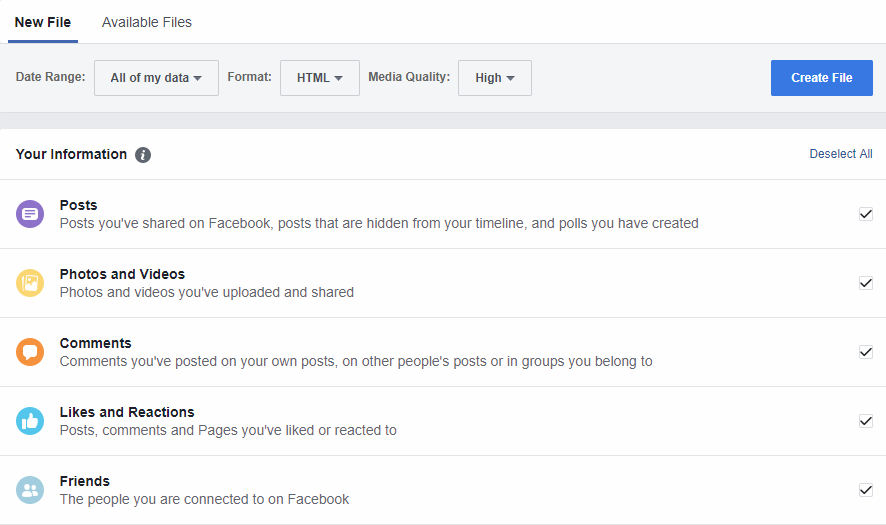
3. Сначала появится ваша собственная информация, но прокрутка вниз позволит вам выбрать информацию о вас:

4. Когда вы закончите с выбором своей информации, нажмите на синюю кнопку «Создать файл». С этого момента начнется процесс архивации.
5. Вы можете проверить ход выполнения во вкладке Доступные файлы. Если ваш файл все еще находится в работе, ваш архив будет помечен как «Ожидание», пока он не будет готов к загрузке:
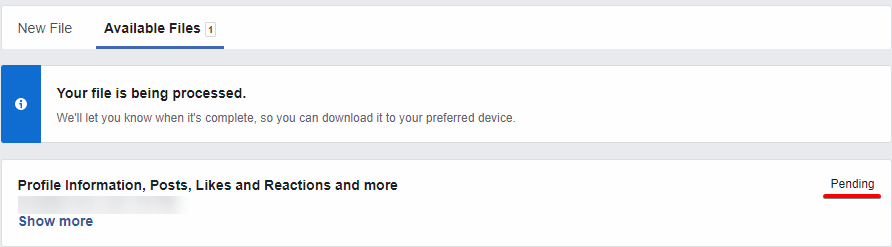
Как уже говорилось ранее, функция архива Facebook очень гибко настраиваема. Вы можете либо загрузить один тип контента, например, фотографии, либо выбрать полную резервную копию — выбор за вами.
Как удалить заблокированную страницу в Фейсбуке
Если ваш аккаунт Facebook заблокирован — его можно удалить вне зависимости от срока бана и причин. Способ подходит для ПК и любых мобильных гаджетов.
Как это сделать:
- Попытайтесь пройти стандартную авторизацию с использованием логина и пароля.
- В зависимости от разновидности блокировки придет уведомление либо о невозможности входа в аккаунт, либо откроется профиль с ограничениями.
- Войдите в меню и нажмите на «Управление аккаунтом».
- Далее нужно кликнуть на «Ошибки и известные проблемы».
- Выбирайте раздел «Я не могу войти на сайт».
- Откроется окно, в котором нужно заполнить форму с пожеланием удаления аккаунта.
- Через несколько дней вы получите на email письмо с указаниями для дальнейших действий.
- Сделайте все по подсказкам и запросам — через 30 дней профиль будет безвозвратно удален.
Как удалить страницу на Facebook через компьютер
Чтобы деактивировать свой профиль, надо первым делом авторизоваться в социальной сети.
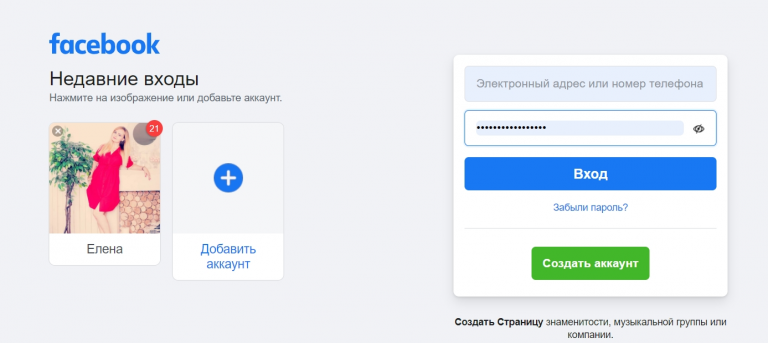
После этого надо выполнить такие действия: 1. Перейдите на главную страницу своего профиля. Это можно сделать двумя способами. Первый – кликнуть на свое фото в левом углу страницы. Второй – нажать на стрелочку в правом верхнем углу.

2. Нажмите на иконку в виде трех точек. В открывшемся меню выберите строку «Настройки профиля и меток».
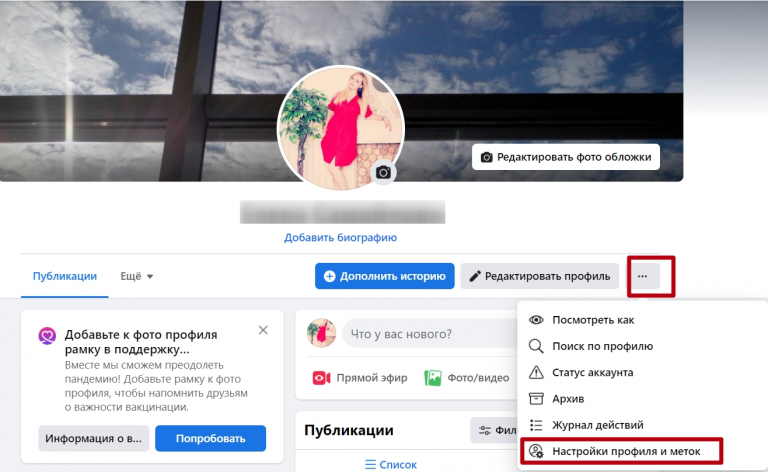
3. В левом меню выберите строку «Ваша информация на Facebook». Если вы хотите сохранить данные, которые есть в вашем аккаунте, их можно скачать. Для этого надо выбрать пункт меню «Скачать информацию».
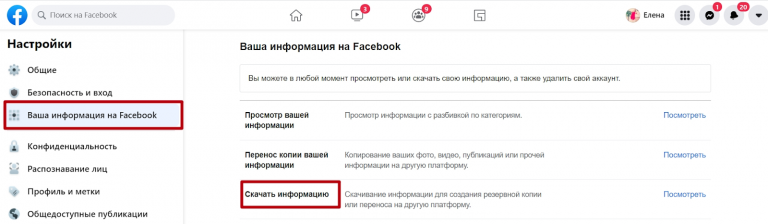
4. Следуйте подсказкам системы. Она предложит вам выбрать, за какое время надо сохранить материалы и какие именно, указать, в каком качестве и формате они должны быть. По умолчанию выбрано высокое качество медиафайлов и формат данных HTML. Можно выбрать среднее или низкое качество и формат JSON.
После того как вы задали все параметры сохранения, нажмите на кнопку «Создать файл». На копирование понадобится какое-то время. Как только оно закончится, вы получите системное сообщение. С этого момента сохраненная информация находится во вкладке «Доступные копии».
Чтобы сохранить ее на свой ПК, надо нажать на кнопку «Скачать» и ввести пароль от аккаунта, а затем нажать кнопку «Отправить».
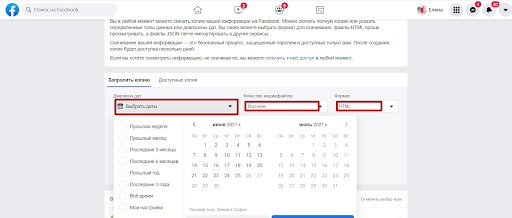
5. Еще один способ сохранить свою информацию из аккаунта – перенести ее на другую платформу.
Для этого надо выбрать пункт «Перенос копии вашей информации». После этого введите пароль от аккаунта и нажмите на кнопку «Продолжить».
Система предложит выбрать, что переносить: только фото, только видео или фото и видео.
Затем надо выбрать, куда будут отправлены материалы: на Dropbox, Google Photos или другую платформу.
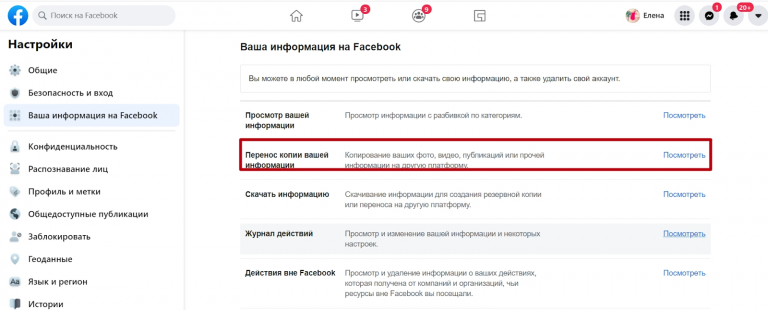 6. После того как вы сохранили все, что было нужно, можно вернуться к удалению страницы. Во вкладке «Ваша информация на Facebook» выберите пункт «Деактивация и удаление». Затем система предложит два варианта: временная деактивация или безвозвратное удаление.
6. После того как вы сохранили все, что было нужно, можно вернуться к удалению страницы. Во вкладке «Ваша информация на Facebook» выберите пункт «Деактивация и удаление». Затем система предложит два варианта: временная деактивация или безвозвратное удаление.
Сделайте свой выбор и нажмите на кнопку «Перейти к деактивации аккаунта» или «Продолжить с удалением аккаунта».
Важно! Если вы выбрали деактивацию, то другие пользователи не увидят ваш контент, а также имя и фото профиля, информацию в нем. Но вы сможете пользоваться Messenger
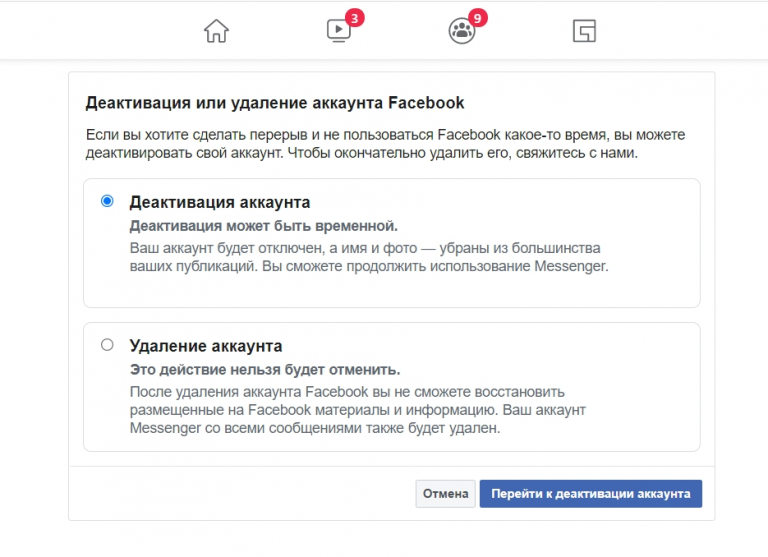
7. Введите пароль от аккаунта и нажмите кнопку «Продолжить». Система предложит указать причину ухода из социальной сети.
Если вы единственный администратор страницы на Facebook, то она будет заблокирована, как только вы деактивируете профиль. Чтобы это не произошло, нажмите на кнопку «Редактировать список администраторов» и укажите еще одного администратора.
Еще надо указать, хотите ли вы получать электронные письма от Facebook. В этих письмах могут быть приглашения на мероприятия, оповещения о том, что вас отметили на фото или в посте и так далее.
После указания всех параметров нажмите на кнопку «Деактивировать». После этого появится всплывающее окно, в котором система предложит вам отказаться от деактивации и просто выйти из аккаунта.
Если ваше решение не изменилось, нажмите на кнопку «Закрыть», а затем снова выберите кнопку «Деактивировать». После этого нажмите на кнопку «Деактивировать сейчас».
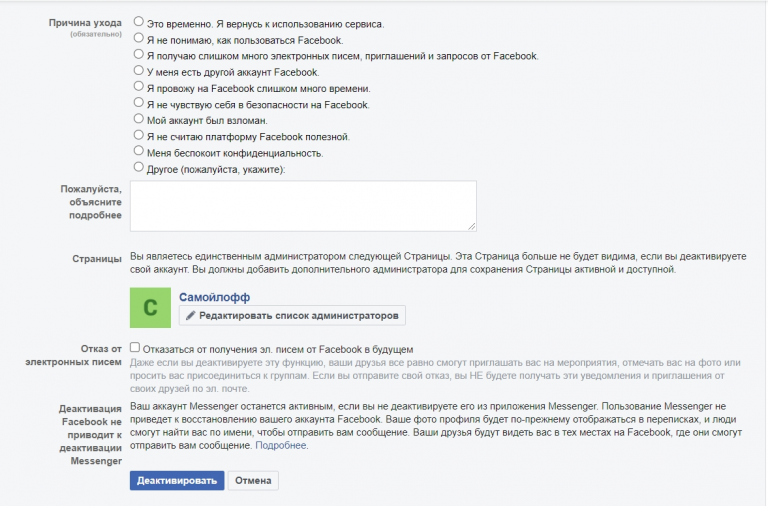
Как только вы захотите пользоваться Facebook снова, просто восстановите аккаунт, все данные в нем останутся. Для активации профиля будут нужны номер телефона и адрес электронной почты.
8. Если вы хотите удалить профиль окончательно, то после нажатия на кнопку «Продолжить с удалением аккаунта», следуйте подсказкам.
Система напомнит вам, что вместо удаления профиль можно деактивировать, а также подскажет, что стоит скачать свою информацию.
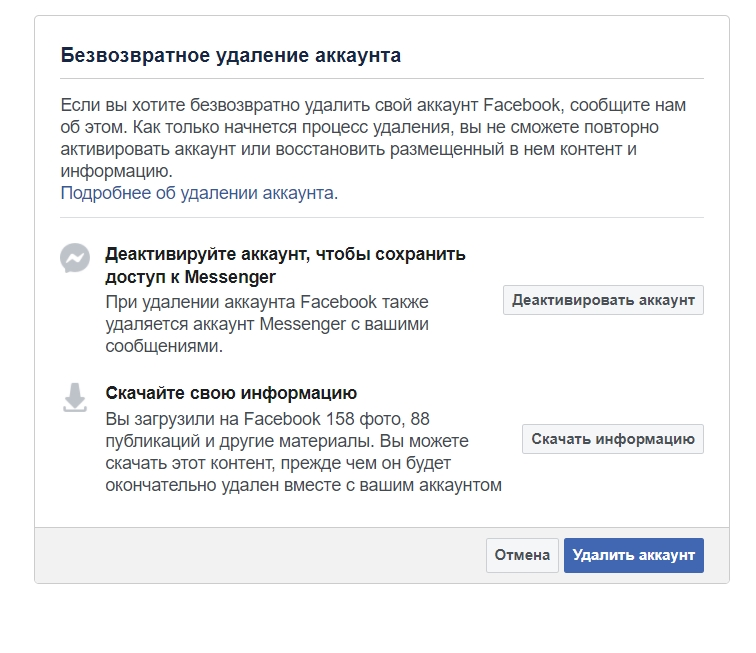
После этого нажмите кнопку «Удалить аккаунт» и введите свой пароль. Нажмите кнопку «Продолжить», а затем – «Удалить аккаунт».
На протяжении 30 дней после удаления вы сможете вернуть профиль. Для этого надо будет войти в систему и нажать на кнопку «Отменить удаление».
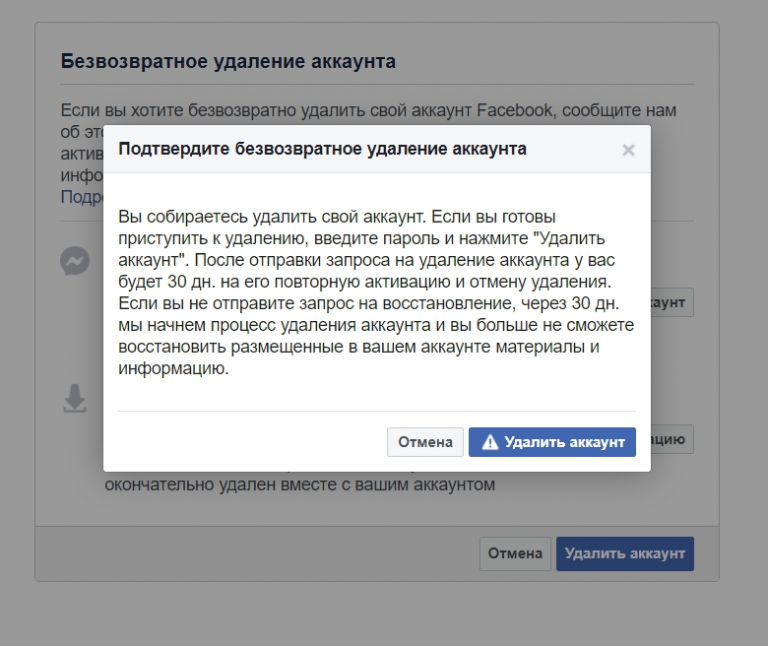
Удаление страницы
Если в профиле размещена ценная для вас информация (фото, видео в единственном экземпляре, документы, публикации), перед запуском удаления имеет смысл скопировать её на свой компьютер.
Внимание! Если у вас нет необходимости сохранять контент, сразу приступайте к удалению страницы (см. следующий подзаголовок).
Резервирование данных
1. Откройте: Меню («стрелочка вниз» на панели) → Общие.
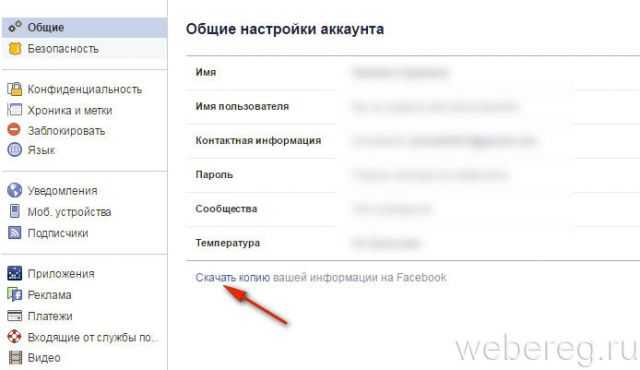
3. Клацните зелёную панель «Начать создание архива».
4. В появившемся окне введите пароль от учётной записи. Нажмите «Отправить».
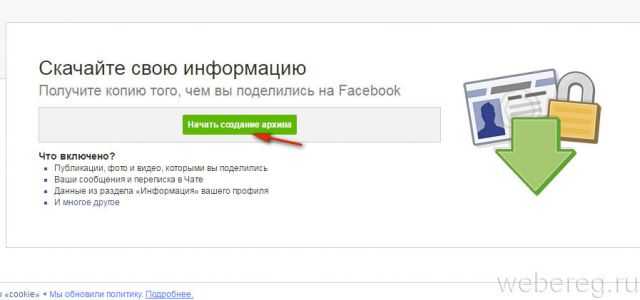

6. В открывшейся вкладке щелчком мыши запустите команду «Загрузить архив».
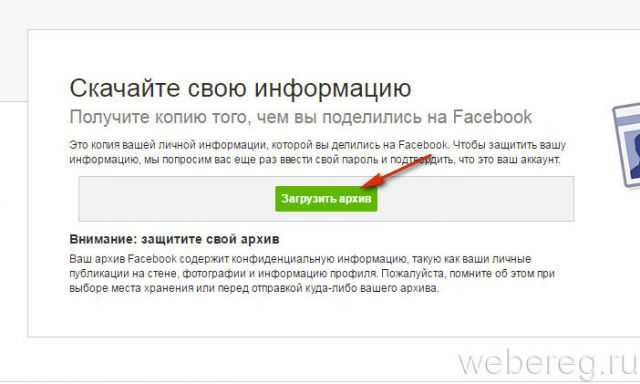
7. Ещё раз введите пароль для входа.
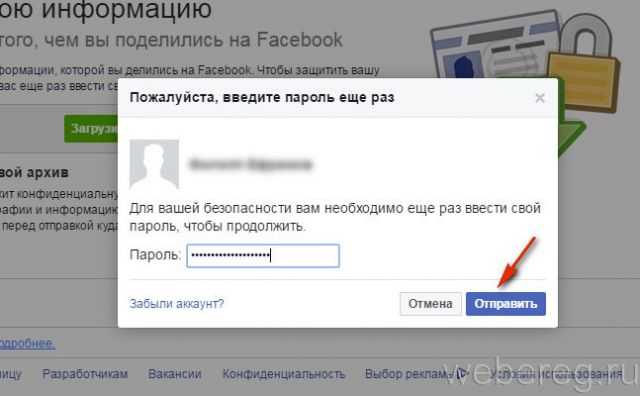
Чтобы воспользоваться скачанной резервной копией:
- разархивируйте её, например, архиватором WinRAR;
- запустите файл index.htm (макет страницы вместе со всеми скопированными данными откроется в браузере).

Удаление профиля
1. Авторизуйтесь в соцсети.
2. Перейдите на страницу — https://www.facebook.com/help/delete_account.

3. Кликните кнопку «Удалить мой аккаунт».
4. Внимательно следуйте подсказкам сервиса, чтобы успешно завершить операцию.
Успешного выполнения намеченных задач!
Можно ли удалить чужой профиль
Facebook не предоставляет пользователям возможность удалять чужие аккаунты. Однако если имеются доказательства того, что человек использовал чужие данные при регистрации, его профиль могут заблокировать без права доступа.
Для этого нужно связаться со службой поддержки Фейсбука и представить неопровержимые доказательства нарушения.
Администрация Фейсбука нередко удаляет профили, которые распространяют фейковую информацию. Поэтому, чтобы избежать блокировки, нужно тщательно проверять достоверность всех данных перед публикацией. Это позволит сохранить профиль или избежать проблем с законом.
Как удалить аккаунт Facebook навсегда- без возможности восстановления
Если вы решили, что больше не будете пользоваться социальной сетью Facebook, то можете удалить свой профиль. Это можно сделать как с компьютера, так и со смартфона.
Как на компьютере выполнить удаление профиля
Удаление профиля в Facebook происходит в той же последовательности, что и его деактивация. Чтобы добиться необходимого результата, нужно проделать те же действия, но в конце выбрать строку «Удаление аккаунта» и нажать кнопку «Продолжить с удалением аккаунта».
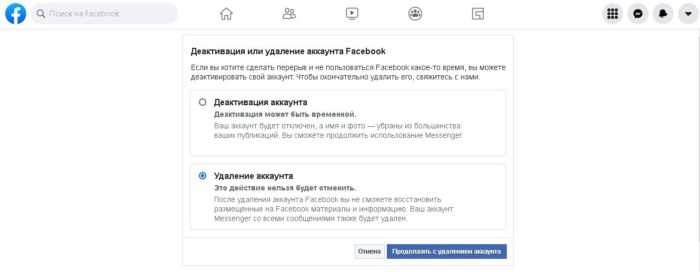
Как на телефоне выполнить удаление профиля
Чтобы полностью удалить профиль в Facebook с помощью смартфона нужно проделать те же действия, что и при деактивации. Но когда вы дойдёте до окна выбора действия, нужно будет выбрать строку «Удаление аккаунта» и кликнуть по кнопке «Продолжить с удалением аккаунта».
Как удалить профиль, если пароль утерян
Если для восстановления доступа вы используете электронную почту, то в пришедшем письме будет ссылка, по которой нужно будет перейти. Если письмо не приходит слишком долго, проверьте папку «Спам».
Как удалить профиль «Фейсбук» через телефон навсегда
Есть простая инструкция, как удалить страницу «Фейсбука» с «айфона» и «андроида». При этом нужно знать, что вернуть ее по истечении 14 дней будет невозможно. Для деактивации профиля с телефона можно использовать браузерную версию сайта или приложение.
Деактивация происходит в настройках, при полном удалении данных потребуется специальная ссылка. Если они ранее не удалялись, после нескольких простых шагов они будут стерты.
В настройках не всегда есть возможность провести удаление личных данных. Для деактивации можно открыть браузер и перейти на www/facebook/com/help/delete_account. При переходе система предложит удалить аккаунт. Нужно кликнуть по нему, набрать капчу для подтверждения и кликнуть «ОК».
После этих действий учетная запись будет приостановлена на 14 дней. В этот период еще можно ввести логин и пароль, зайти на «Фейсбук» и снова активировать профиль. Полная очистка информации произойдет через 3 месяца, после чего аккаунт будет удален.
При удалении появляется предложение сохранить данные профиля. Можно автоматически скачать на ПК имеющиеся на аккаунте фото, видео, чтобы при необходимости не делать это вручную.
Если забыл логин и пароль
При утрате логина и пароля нужно предварительно их восстановить, чтобы была возможность удалить свои данные через телефон. Для восстановления нужно зайти на главную страницу «Фейсбука» и кликнуть по кнопке «Забыли пароль?».
Номер или почтовый ящик нужно ввести в поле, которое появляется после нажатия на «Забыли пароль?». После этого придет код или ссылка для подтверждения смены пароля. Чтобы поменять его при входе в профиль, нужно перейти к пункту «Безопасность», где есть такая возможность.
Чтобы узнать логин, нужно зайти на свою страницу и посмотреть ник в адресной строке браузера (facebook.com/ username, где «username» – это логин).
После смены пароля и восстановления логина можно проводить стандартное удаление.
Как удалить профиль в «Фейсбуке» пошагово
Алгоритм удаления профиля на смартфонах с разными операционными системами одинаков.
Вы можете полностью удалить свою учетную запись через приложение и браузер со своего мобильного телефона. Алгоритм действий на устройствах с разными операционными системами практически одинаков.
Особенности удаления аккаунта с Фейсбук
Сегодняшняя функциональность Facebook предлагает две формы выхода пользователя из этой социальной сети.
Форма: Особенности:
| Деактивация аккаунта | Это временная блокировка вашей учетной записи, во время которой ваша страница в Facebook будет недоступна для поиска и просмотра другими пользователями. Сообщения, которые вы отправили ранее, будут видны другим пользователям. Вы можете восстановить деактивированную страницу в любое время. |
| Удаление аккаунта | Учетная запись удаляется в течение нескольких дней, остальные данные в учетной записи — до 3 месяцев после удаления. История личной переписки с другими пользователями остается доступной для указанных пользователей. |
Таким образом, мы видим, что существует значительная разница между деактивацией и удалением учетной записи. Процедура такого удаления постоянно развивается, и ниже мы проанализируем, как вы можете удалить свою страницу Facebook с мобильного телефона прямо сейчас.
Узнайте, как удалить учетную запись Facebook на мобильном устройстве
Удалить страницу с телефона или планшета
Вам не нужно удалять профиль навсегда, а временно деактивировать его. Чтобы потом при желании можно было вернуться. Деактивация скроет вашу страницу, и вы не будете получать никаких сообщений или уведомлений.
Чтобы отключить с телефона:
- Нажмите на иконку с полосами внизу;
2. Там выбираем «Настройки и конфиденциальность», затем «Настройки»;
3. Нажмите «Управление», затем выберите — «Деактивация и удаление»;
4. Выберите первый вариант и нажмите «Продолжить с выключением»;
5. Введите пароль и подтвердите действие.
Чтобы отключить с ПК:
- Нажимаем стрелку-треугольник с нашей страницы;
- Там выбираем «Настройки»;
3. В левом столбце выберите «Общие» и в строке «Управление учетной записью» нажмите кнопку «Изменить»;
4. В строке «Учетная запись» выберите «Деактивировать»;
5. Подтверждаем действие.
Готовый. Что ж, если вы решили вернуться в социальную сеть Facebook, для ее активации вам просто нужно войти на сайт: ввести номер своего мобильного телефона или адрес электронной почты и пароль.
Удалить профиль с телефона и ПК
Перед тем, как разобраться, как выйти из Facebook, не лишним будет зайти в приложение и сделать копию своей информации: фото, видео, публикации, потому что в дальнейшем контент восстановить не удастся.
Инструкция, как навсегда удалить страницу Facebook со своего телефона в мобильном приложении:
- Входим в программу;
2. Щелкните значок с рядом вертикальных полос в правом углу;
3. Прокрутите вниз до раздела «Настройки и конфиденциальность» и нажмите «Настройки»;
4. Прокрутите вниз и найдите раздел «Управление» — «Ваша информация в Facebook»;
5. Касаемся «Деактивация и удаление»;
6. Нажмите «Удалить учетную запись», затем выберите «Продолжить удаление»;
7. Введите пароль, нажмите «Далее», подтвердите действие.
Готовый. Менее чем за пять минут!
Но чтобы удалить свою учетную запись с компьютера, перейдите на свою страницу на сайте и затем:
- Щелкните стрелку в правом верхнем углу;
- Нажмите на «Настройки»;
3. Выберите «Ваша информация» — она будет в левой колонке;
4. Нажмите «Удалить учетную запись», затем «Удалить»;
5. Введите пароль, нажмите «Далее», подтвердите ввод.
Через справочный центр
Инструкции по выходу из Facebook с телефона:
- На нашей странице нажмите на иконку с рядом вертикальных полос в правом углу;
2. В появившемся меню нажмите «Справка и поддержка» и найдите значок спасательного круга — «Справочный центр»;
3. Далее на синем фоне мы увидим строку «Управление учетной записью», перейдите в;
4. В последней строке нажмите «Деактивировать или удалить»;
5. Щелкните нужный вопрос;
6. Откроется информационная статья, после чего вы сможете безвозвратно удалить свой аккаунт.
Могу ли я использовать Messenger без Facebook?
Вы можете быть обеспокоены тем, что, отключив Facebook, вы не сможете использовать отдельное (но тем не менее подключенное) приложение Messenger. В конце концов, они оба принадлежат одной и той же компании, и у меня один и тот же список контактов. Кажется, что Messenger не может существовать без своего родителя, и это имело место.
Но не бойтесь: вы все равно можете использовать Messenger, даже если у вас нет учетной записи Facebook.
Когда вы деактивируете свой аккаунт, Facebook спросит, хотите ли вы деактивировать Messenger тоже. Скажи нет, и ваша информация в приложении будет сохранена. Очевидно, что если вы предпочитаете обходиться без службы мгновенных сообщений, вы можете отключить Messenger.
отдельно.
В некоторых случаях вам потребуется переустановить Messenger после деактивации. Если вы удалите Facebook, вам непременно придется снова войти в приложение, хотя и немного другим способом. Для этого просто нажмите Не на фейсбуке?и добавьте свое имя и номер телефона. Разрешите ему доступ к вашей адресной книге, чтобы вы могли поддерживать связь с друзьями.
Могут ли мои комментарии исчезнуть, если я отключу Facebook?
Если деактивация сработала, ваши посты на собственной временной шкале не будут публично видны, и ваши друзья также не смогут их видеть. Весь ваш профиль исчезнет. Но это не значит, что комментарии, сделанные вами другим, также исчезнут.
Facebook одержим воспоминаниями. Ему нравится вызывать ностальгию и напоминать о том, как долго вы используете социальные сети. Это способ построить лояльность к бренду.
Вот почему ваши комментарии не исчезнут. Ваше имя будет отображаться в виде простого текста, так как ссылка на ваш аккаунт будет разорвана. Изображение вашего профиля также будет заменено значком по умолчанию.
И, конечно, если вы решите повторно активировать свою учетную запись Facebook, все эти сообщения вернутся в нормальное русло.
Что произойдет, если вы удалите Facebook навсегда? Ваши данные будут стерты в течение 3 месяцев, но вы не сможете гарантировать, что flotsam и jetsam — комментарии, реакции и посты в других временных шкалах — будут удалены.